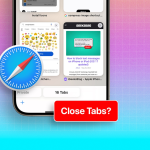Το υδατογράφημα είναι μια εξαιρετική προσθήκη σε έγγραφα του Microsoft Word όταν θέλετε να προσθέσετε μια νότα επαγγελματισμού ή να υποδείξετε τη φύση του περιεχομένου (π.χ. «Εμπιστευτικό», «Πρόχειρο» ή λογότυπο εταιρείας). Δημιουργώντας ένα πρότυπο υδατογραφήματος, εξοικονομείτε χρόνο και διατηρείτε συνέπεια στα έγγραφά σας. Δείτε πώς μπορείτε να το κάνετε εύκολα.
Βήμα 1: Άνοιγμα εγγράφου Word
Ξεκινήστε ανοίγοντας ένα νέο ή υπάρχον έγγραφο στο Microsoft Word. Βεβαιωθείτε ότι βρίσκεστε στην Προβολή Διάταξης Εκτύπωσης ώστε να μπορείτε να δείτε τα υδατογραφήματα.
Βήμα 2: Εισαγωγή υδατογραφήματος
- Μεταβείτε στην καρτέλα “Σχεδίαση” (Design) στο επάνω μενού.
- Πατήστε στο κουμπί “Υδατογράφημα” (Watermark) στα δεξιά.
- Από το μενού, μπορείτε να επιλέξετε ένα προεπιλεγμένο υδατογράφημα ή να πατήσετε “Προσαρμοσμένο υδατογράφημα” (Custom Watermark).
Βήμα 3: Δημιουργία προσαρμοσμένου υδατογραφήματος
Στο παράθυρο που ανοίγει, έχετε δύο επιλογές:
- Κείμενο: Επιλέξτε “Κείμενο υδατογραφήματος”, πληκτρολογήστε τη λέξη ή φράση που θέλετε (π.χ. “Απόρρητο”), διαλέξτε γραμματοσειρά, μέγεθος, χρώμα και αν θέλετε το κείμενο να είναι διαγώνιο ή οριζόντιο.
- Εικόνα: Επιλέξτε “Εικόνα υδατογραφήματος” και ανεβάστε ένα λογότυπο ή γραφικό από τον υπολογιστή σας. Μπορείτε να προσαρμόσετε τη διαφάνεια και το μέγεθος.
Πατήστε OK όταν τελειώσετε.
Βήμα 4: Αποθήκευση ως πρότυπο
Μόλις διαμορφώσετε το υδατογράφημα όπως το θέλετε:
- Πατήστε Αρχείο > Αποθήκευση ως.
- Επιλέξτε τον τύπο αρχείου Πρότυπο Word (*.dotx).
- Ονομάστε το πρότυπό σας και αποθηκεύστε το.
Έτσι, κάθε φορά που θέλετε να δημιουργήσετε ένα νέο έγγραφο με το ίδιο υδατογράφημα, μπορείτε απλώς να ανοίξετε το πρότυπο και να ξεκινήσετε αμέσως!